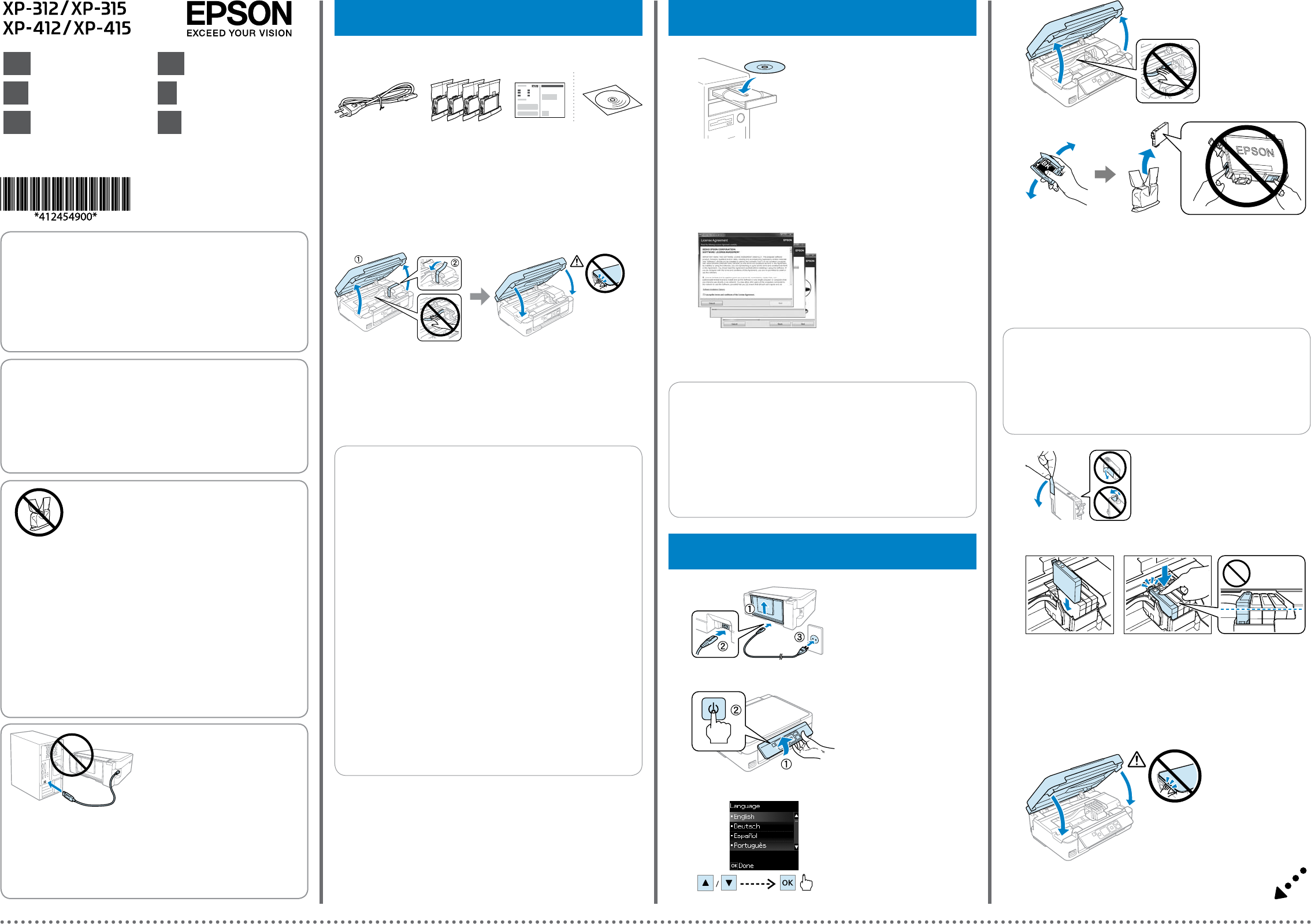-
EPSON XP-412 er druckt bei autmatisch (schwarz) nicht, muss jedesmal die Farbe schwarz anklicken. alle anderen Farben funktionieren Eingereicht am 14-4-2022 15:19
Antworten Frage melden -
Wie kann ich am Epson XP412 die Verkleidund entfernen Eingereicht am 24-2-2022 07:52
Antworten Frage melden -
Wie kann ich auf normalpapier wechseln?
Antworten Frage melden
Bei mir gibt es keine Auswahl - nur Fotopapier. Eingereicht am 7-11-2021 12:56 -
Fehleranhzeige: Ein Tintenkissen verbraucht, bitte Epson-Support verständigen Eingereicht am 11-2-2021 17:06
Antworten Frage melden -
drucker setzt beim drucken aus. schrift ist unterbrochen Eingereicht am 2-10-2020 14:18
Antworten Frage melden -
Wie kann ich am Epson Drucker xp 412 die Papierstärke einstellen? Eingereicht am 25-3-2020 15:45
Antworten Frage melden -
wie kann ich am epson xp 412 die papierstärke einstellen? Eingereicht am 25-3-2020 15:44
Antworten Frage melden -
eine Kopie die ich indas offene Fach lege möchte ich vergrößern Eingereicht am 9-2-2020 19:58
Antworten Frage melden-
Am Drucker selbst nicht ausführbar. Abhilfe ist nur mit einen entsprechenden Programm möglich. Dokument einladen als Grafik (scannen). Diese skalieren (auf erwünschte Größe bringen). Dann drucken. Sollte mit Microsoft Office oder OpenOffice kein Problem sein. Habe es genauso gemacht. Beantwortet 9-2-2020 20:49
Finden Sie diese Antwort hilfreich? Antwort melden
-
-
Ich habe keine Verbindung vom Computer zum Epson zum kopieren Eingereicht am 23-8-2019 11:55
Antworten Frage melden -
Wie kann man in der Einstellung die papiersorte ändern Eingereicht am 6-5-2019 15:23
Antworten Frage melden -
Hallo,wie kann ich eine Vorlage auf 200% vergrößern und ausdrucken? Eingereicht am 24-10-2018 09:34
Antworten Frage melden -
wollte mein epson drucker von farbe auf schwarz weiß umstellen .geht aber nicht .weil farbpatrone blau leer ist .was kann ich tun. Eingereicht am 3-10-2018 16:35
Antworten Frage melden -
Kanmann mit XP412 Drucker auch die Rückseite drucken wen es länger als eine Seite ist Eingereicht am 28-8-2018 10:27
Antworten Frage melden -
Weiße Streifen auf Kopie. Drucker setzt aus. Was tun? Eingereicht am 17-3-2018 11:20
Antworten Frage melden -
drucker zieht stärkers Papier nicht ein oder schmiert Eingereicht am 16-1-2018 10:02
Antworten Frage melden -
Einstellung der Papiersorte bleibt auf "Fotopapier" stehen.
Antworten Frage melden
Wie kann man das beheben? Eingereicht am 11-1-2018 16:15 -
drucker druckt nach nach einbau neuer Farbpatronen nicht Eingereicht am 14-9-2017 15:03
Antworten Frage melden -
möchte die Patronen austauschen, er stellt mir keine Möglichkeit her, den Schlitten in Position zu bringen
Antworten Frage melden
Eingereicht am 23-6-2017 10:53-
In den Wartungsbereich gehen:
Finden Sie diese Antwort hilfreich? (1) Antwort melden
1. SETUP auswählen
2. WARTUNG auswählen
3. TINTENPATRONEN WECHSELN auswählen
Der Schlitten fährt etwas vor.
4. Patrone Wechseln
5. START wählen
Der Drucker prüft. Nun ist es erledigt. In den Hauptmenü zurückkehren. Der Drucker ist bereit. Beantwortet 23-6-2017 20:32
-
-
wie bringe ich den Drucker in die position um farbcasetten zu tauschen Eingereicht am 11-6-2017 15:39
Antworten Frage melden -
Strom ist vorhanden, der Drucker schaltet nach vielen Versuchen auf Epson Eingereicht am 4-5-2017 20:33
Antworten Frage melden -
Mein Drucker XP 412 erkennt Fotopapier nicht mehr ( Zeigt Papier einlegen .) Eingereicht am 14-4-2017 11:11
Antworten Frage melden -
Wie kann ich die Druckeigenschaften ändern.Ich hatte vorher die Möglichkeit zwischen verschiedenen Eistellungen zu wählen,auch die Druckformate &Papersorten konnte konnte ich einstellen.Nchdem mein PC wegen eines unbekannten Problemes neu gestartet ist,geht das nicht mehr. Eingereicht am 14-1-2017 23:44
Antworten Frage melden -
Der papiereinzug funktioniert nicht. Was kann man da tun? Eingereicht am 14-1-2017 21:05
Antworten Frage melden -
Der Drucker druckt nicht schwarz,nur was er auch in Farbe drucken soll Eingereicht am 21-12-2016 14:00
Antworten Frage melden-
Ich habe kann nicht schwarz drucken. Was habe ich falsch eingestellt? Beantwortet 21-12-2016 14:12
Finden Sie diese Antwort hilfreich? (17) Antwort melden
-
-
Kann man beim epson XP-412 die Farbintensität ändern? Eingereicht am 12-8-2016 15:10
Antworten Frage melden-
Am Drucker selbst nicht durchführbar. Beantwortet 12-8-2016 15:47
Finden Sie diese Antwort hilfreich? Antwort melden
-
-
druckerpatrone wechseln wie funktioniert das Eingereicht am 11-8-2016 16:00
Antworten Frage melden-
1. "Setup" auswählen
Finden Sie diese Antwort hilfreich? (1) Antwort melden
2. "Tintenstände" auswählen
3. "Auswechseln der Patrone" auswählen
Es erscheint auf dem Display
A "bitte warten" dann
B "Tinentenpatrone (n) auswechseln"
Jetzt den Deckel mit dem Scanner hochheben und die leere Kartusche ziehen. Dazu den kleinen Hebel oben an der Kartusche drücken.
Neue Kartusche einsetzen und drücken bis ein "klick" zu hören ist.
Deckel schließen und Startsymbol drücken..
Abwarten. Der Drucker kehrt selbständig in den Betriebsmodus zurück.
Fertig. Beantwortet 12-8-2016 15:31
-
-
-
OK ! ! ! Beantwortet 26-12-2016 at 12:26
Finden Sie diese Antwort hilfreich? Antwort melden
-
-
Wie werden die Druckerpatronen gewechselt? Eingereicht am 1-6-2016 15:20
Antworten Frage melden-
1. Drucker einschalten
Finden Sie diese Antwort hilfreich? Antwort melden
2. Menüpunkt "Setup" auswählen
3. Menüpunkt "Wartung" auswählen
4. Punkt "Auswechseln der Tintenstrahldrucker. " wählen
5. Den Sannerdeckel öffnen und die entspreche(n) Patrone wechseln
6. Meldung "Tintenpatrone(n) ausewchseln" auf dem Display mit "Start"-Symbol bestätigen
7. Ducken prüft
8. Fertig!
9. Zum Hauptmenü zurückkehren
10 Drucker ist bereit. (Auch ohne Punkt 9; ich mache dies nur um nicht im Setup-Bereich zu bleiben.) Beantwortet 1-6-2016 15:36
-
-
-
Korrektur: in Punkt vier ist ein Schreibfehler. Statt "Tintenstrahldrucker" muss es "Tinenpatrone(n)" heißen
Finden Sie diese Antwort hilfreich? Antwort melden
Viel Erfolg Beantwortet 1-6-2016 at 15:46
-
-
wie verbinde ich meinen Laptop über wlan mit drucker Eingereicht am 23-2-2016 17:25
Antworten Frage melden-
Diese Schritte sind durchzuführen:
Finden Sie diese Antwort hilfreich? Antwort melden
1. Drucker UND Rechner einschalten.
2. Die Installationdiskette des Druckers in das Laufwerk legen.
3. Die Installationssoftware "EpsonNet Install" starten.
4. Und die Anweisungen des Programms folgen.
Vorweg:
Während der Installation des Druckers am Drucker zum Menüpunkt "Wifi-Setup" gehen und dort "automatische Wirelesslan Verbindung" aufrufen während "EpsonNet Setup" läuft. Den Rest erledigt das Programm. Unbedingt den Anweisungen des Programms folgen.
Eine direkte Verbindung führt man mit dem "Wirelesslan LAN Assistenten" am Drucker durch "WIKI direkt" nennt man das und eignet sich nur, wenn man keinen Router und somit kein Netzwerk hat.
Ich empfehle dringend: alle Wifi-Geräte, Drucker, Smallphone und andere erst am Router anzumelden um das Netzwerk einzurichten, denn dann läuft die Installation über das Netzwerk ab und alle Geräte sind dann vernetzt. Am einfachsten ist es die "WPS"-Taste am Router zu drücken UND den Menüpunkt "WPS-Verbindung" am Drucker aufrufen. Die WPS-Taste muss einpaar Sekunden gedrückt gehalten werden. Meist erkennt man es an der blinkenden LED, das der Router das Gerät sucht und die Verbindung herstellt. Es braucht ein wenig bis der Drucker an der Box angemeldet ist. Wenn keine LED mehr blinkt, sollte die Verbindung hergestellt sein. Und nun wie oben angegeben die Installation durchführen. Hört sich kompliziert an ist es nicht. Nur wenn man es zum erstenmal macht erscheint es kompliziert. Ging mir genauso. Viel Erfolg!
Beantwortet 24-2-2016 14:38
-
-
was muss ich beim scannen mit dem Epson xp412 beachten Eingereicht am 20-2-2016 19:48
Antworten Frage melden-
Der "XP 412" muss am Rechner installiert sein. Zum Scannen das Programm "Epson-Scanner" aufrufen. Die bedruckte Seite mit der Schrift NACH UNTEN ( also auf die Fläche) legen und saß Scannen starten. Die Blattkanten müssen an den Innenkanten des Scanners Anliegen und vollständig auf der Scannerfläche. Beantwortet 24-2-2016 14:59
Finden Sie diese Antwort hilfreich? (1) Antwort melden
-
-
mir wird angezeigt,Drucker im Fehlerzustand,warum weiß ich nicht Eingereicht am 14-2-2016 15:48
Antworten Frage melden-
Oft handelt es sich um ein Kommunikationsprobleme zwischen Drucker und Rechner.
Finden Sie diese Antwort hilfreich? Antwort melden
1. Hier können noch Druckaufträge um Zwischenspeicher liegen. Um diese zu beenden und zu löschen muss in den Druckerprogramm "Eventmanager" gegangen werden. Wenn noch nicht geschehen vom Support herunterladen.
Updates beim Support suchen und installieren. Hierfür sollte das entsprechende Dienstleistungsprogramm von der Installationdiskette eigentlich bei der Installation automatisch installiert und aktiviert sein. Gilt übrigens auch für den "Eventmanager".
2. Manchmal liegt es auch an einer fehlerhaften Installation. Evtl. Neuinstallation hilfreich. Wenn bereits der Drucker fehlerfrei lief, dann im Installationsfenster den Punkt "Drucker wird bereits verwendet, kann drucken" auswählen.
Erst Punkt 1 probieren. Eine Neuinstallation kann manchmal Probleme mit sich bringen.
Viel Erfolg! Beantwortet 15-2-2016 09:38
-
-
Ich möchte die Papiersorte einstellen Eingereicht am 14-1-2016 14:31
Antworten Frage melden-
Warum bei der Funktion Kopieren nur Papiersorte "Fotopapier" möglich? Beantwortet 18-9-2016 10:19
Finden Sie diese Antwort hilfreich? (2) Antwort melden
-
-
der Scanner bringt folgende Fehlermeldung:
Antworten Frage melden
Fehler bei Kommunikation mit Scanner Eingereicht am 28-9-2015 10:34-
nach install. von Wind. 10 scannen no Beantwortet 18-12-2015 16:07
Finden Sie diese Antwort hilfreich? (3) Antwort melden
-
-
Mein EPSON XP-412 413 415 Series hat noch ueber 70% Schwarze Tinte aber er druckt nicht mehr richtig schwarz, der Text ist nicht mehr leserlich. Was tun ? Eingereicht am 25-6-2015 12:58
Antworten Frage melden-
Mein Epson druckt nicht mehr richtig, obwohl noch geenügend Tinte vorhanden! Was kkann ich tun? Beantwortet 24-4-2016 21:00
Finden Sie diese Antwort hilfreich? (3) Antwort melden
-
-
Gerät wurde in chinesisch installiert. Wie kann ich die Sprache ändern?
Antworten Frage melden
Eingereicht am 19-4-2015 19:10-
Gehen Sie am Druckermenü zu
Finden Sie diese Antwort hilfreich? (1) Antwort melden
1. Setup
Symbol Schrraubendreher und Schraubenschlüssel dann
2. Druckereinstellungen
Dritter Punkt von oben und
3. Spache/Language
Letzter Punkt von oben
Nun können Sie die Sprache ändern. Für Deutsch zweiter Punkt von oben. Viel Glück.! Beantwortet 20-4-2015 11:17
-
-
Mein Drucker druckt nur schwarz weiß warum ?? Eingereicht am 22-12-2014 16:52
Antworten Frage melden-
Weil das im Druckdialog ab PC nicht geändert wurde Beantwortet 22-12-2014 17:28
Finden Sie diese Antwort hilfreich? (2) Antwort melden
-
-
Wie wechselt man beim XP-412 eine Tintenpatron? Eingereicht am 3-12-2014 12:58
Antworten Frage melden-
Display- Setup-OK-Tintenstände-Auswechseln der Patronen-Bitte warten-Deckel hoch- Patrone auswechseln-Deckel schließen-Start drücken-fertig. Alles klar? Beantwortet 24-7-2015 18:22
Finden Sie diese Antwort hilfreich? Antwort melden
-
-
wie werden die Patronen ausgewechselt? Eingereicht am 5-11-2014 12:51
Antworten Frage melden-
farbpatronen austauschen Beantwortet 5-11-2014 12:55
Finden Sie diese Antwort hilfreich? (1) Antwort melden
-
-
Nach einem Papierstau druckt der XP 412 nicht mehr. Eingereicht am 23-7-2014 16:45
Antworten Frage melden-
Nach meiner Meinung verschwidet der druckanstoß Beantwortet 22-8-2014 23:13
Finden Sie diese Antwort hilfreich? Antwort melden
-
-
gibt es keine? bedienungsanleitung ? wie bekomme ich die?
Antworten Frage melden
Eingereicht am 1-7-2014 19:47-
Der drucker hat eine WLAN Verbindung zum i- Päd.nach dem druckeranstoß kam die Fehlermeldung chipkarte einführen.was ist zu tun? Beantwortet 22-8-2014 21:29
Finden Sie diese Antwort hilfreich? (3) Antwort melden
-
-
-
wie werden druckpatronen ausgewechselt Beantwortet 5-11-2014 at 13:03
Finden Sie diese Antwort hilfreich? Antwort melden
-
-
wie wechsele ich die druckerpatronen für den xp 412? Eingereicht am 19-5-2014 11:37
Antworten Frage melden-
Wie Wechsel ich die Patronen Beantwortet 3-11-2014 10:17
Finden Sie diese Antwort hilfreich? (3) Antwort melden
-
-
wie kann ich drucken wie muss ich das einstellen Eingereicht am 23-4-2014 16:47
Antworten Frage melden-
wie kann ich drucken wie muss ich einstellen Beantwortet 23-11-2014 11:00
Finden Sie diese Antwort hilfreich? (4) Antwort melden
-
-
Ich bitte um die Sprache Deutsch!!! Eingereicht am 4-3-2014 16:06
Antworten Frage melden-
Es betrifft hier die einzige Anleitung die's dazu gibt und die ist halt mehrsprachig... deutsch ist auch dabei. Beantwortet 4-3-2014 16:18
Finden Sie diese Antwort hilfreich? (8) Antwort melden
-
-
-
Wir haben die deutsche Bedienungsanleitung zugefügt. Beantwortet 4-3-2014 at 16:22
Finden Sie diese Antwort hilfreich? (12) Antwort melden
-
-
wie lege ich Fotopapier ein Eingereicht am 12-1-2014 16:41
Antworten Frage melden-
einstellen des Welan Beantwortet 20-2-2014 21:21
Finden Sie diese Antwort hilfreich? (11) Antwort melden
-